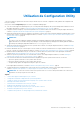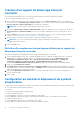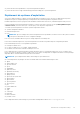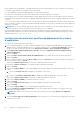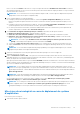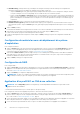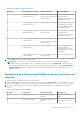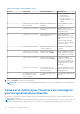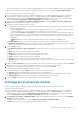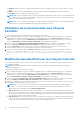Users Guide
Table Of Contents
- Dell Lifecycle Controller Integration version 3.0 pour Microsoft System Center Configuration Manager Guide de l’utilisateur
- Table des matières
- Présentation de Dell Lifecycle Controller Integration (DLCI) pour Microsoft System Center Configuration Manager
- Scénarios de cas d'utilisation
- Prérequis communs
- Modification et exportation du profil de configuration du BIOS d'un système
- Création, modification et enregistrement du profil RAID d'un système
- Comparaison et mise à jour de l'inventaire du micrologiciel
- Déploiement d’un système d’exploitation sur une collecte
- Exportation du profil de serveur vers la carte vFlash iDRAC ou le partage réseau
- Importation du profil du serveur à partir d'une carte vFlash iDRAC ou d'un partage réseau
- Affichage et exportation des journaux Lifecycle Controller
- Utilisation des profils NIC ou CNA
- Utilisation de Dell Lifecycle Controller Integration (DLCI)
- Gestion de licences pour DLCI
- Configuration de Dell Lifecycle Controller Integration à l'aide de Dell Connections License Manager
- Configuration des systèmes cibles
- Détection automatique et établissement de liaison
- Application de pilotes depuis la séquence de tâches
- Création d'un support de séquence de tâches (ISO de démarrage)
- Utilitaire System Viewer
- Configuration Utility
- Lancement de la console du contrôleur d'accès à distance intégré Dell (iDRAC)
- Task Viewer
- Tâches supplémentaires pouvant être effectuées à l'aide de Dell Lifecycle Controller Integration
- Configuration de la sécurité
- Validation d'un certificat client Dell émis en usine sur l'Integrated Dell Remote Access Controller pour la découverte automatique
- Pré-autoriser ladécouverte automatique des systèmes.
- Modification des références d'administration utilisées par Dell Lifecycle Controller Integration pour Configuration Manager
- Utilisation de l'interface utilisateur graphique
- Utilisation d'Array Builder (Générateur de matrice)
- Définition de règles à l'aide du Générateur de matrice
- Création d'un profil RAID à l'aide d'Array Builder (générateur de matrice)
- À propos de la création du Générateur de matrice
- Contrôleurs
- Ajout d'un contrôleur
- Modification d'un contrôleur
- Suppression d'un contrôleur
- Conditions de variable
- Ajout d'une nouvelle condition de variable
- Modification d'une condition de variable
- Suppression d'une condition de variable
- Matrices
- Ajout d'une nouvelle matrice
- Modification d'une matrice
- Suppression d'une matrice
- Disques logiques, également appelés disques virtuels
- Ajout d'un nouveau lecteur logique
- Modification d'un lecteur logique
- Suppression d'un lecteur logique
- Disques (disques de la matrice)
- Ajout d'un nouveau disque
- Changement de disque
- Suppression d'un disque
- Importation d'un profil
- Utilisation de Configuration Utility
- Création d'un support de démarrage Lifecycle Controller
- Configuration du matériel et déploiement du système d'exploitation
- Déploiement de systèmes d'exploitation
- Configuration du matériel et workflow de déploiement du système d’exploitation
- Mise à jour du micrologiciel au cours du déploiement du système d'exploitation
- Configuration du matériel au cours du déploiement du système d'exploitation
- Configuration de RAID
- Application d'un profil NIC ou CNA à une collection
- Application d'un profil integrated Dell Remote Access Controller à une collection
- Comparer et mettre à jour l'inventaire du micrologiciel pour les systèmes d'une collection
- Affichage de l'inventaire du matériel
- Vérification de la communication avec Lifecycle Controller
- Modification des identifiants sur les Lifecycle Controller
- Affichage et exportation des journaux Lifecycle Controller d'une collection
- Restauration de la plateforme pour une collection
- Comparaison des profils NIC ou CNA par rapport aux systèmes d'une collection
- Utilisation de l'utilitaire Importer un serveur
- Utilisation de l'utilitaire System Viewer
- Visualisation et modification de la configuration BIOS
- Visualisation et configuration RAID
- Configuration des profils iDRAC pour un système
- Configuration des NIC et CNA d'un système
- Comparaison et mise à jour de l'inventaire du micrologiciel
- Comparaison du profil de configuration matérielle
- Affichage des journaux Lifecycle Controller
- Afficher l'inventaire du matériel pour le système.
- Restauration de plateforme d'un système
- Dépannage
- Configuration des services Web d'approvisionnement Dell sur IIS
- Spécifications relatives à la configuration réseau de la détection automatique Dell
- Mise à niveau ou correction de problèmes
- Dépannage de l'affichage et de l'exportation des journaux Lifecycle Controller
- Problèmes et solutions
- Échec du démarrage des pilotes réseau
- Problème 2
- Problème 3
- Problème 4
- Problème 5
- Problème 6
- Problème 7
- Problème 8 :
- Problème 9
- Problème 10
- Problème 11
- Problème 12
- Problème 13
- Problème 14
- Problème 15
- Échec d'accès au partage CIFS à l'aide du nom d'hôte
- Problème 17
- Problème 18
- Problème 19
- Problème 20
- Problème 22
- Problème 22
- Messages d'état de Dell Connections License Manager
- Le déploiement d'ESXi ou de RHEL sur les systèmes Windows les déplace vers la collection ESXi ou RHEL, mais ne peut pas être supprimé à partir de la collection Windows gérée
- Documentation et ressources connexes
Placez l'image ISO dans un partage NFS. Ce partage est utilisé par DLCI pour extraire l'image ISO et créer une image ISO personnalisée.
Les images ISO personnalisées sont enregistrées sur le même partage.
Il est recommandé que le système doté du partage NFS ne soit pas connecté à Internet.
DLCI efface toutes les partitions du système cible avant d'installer tout système d'exploitation non Windows.
Dans le cadre de cette fonctionnalité, l'image préalable au système d'exploitation est montée en tant que support virtuel sur le réseau et
les pilotes du système d'exploitation hôte cible sont appliqués à partir de la logithèque de la console Configuration Manager ou de Lifecycle
Controller.
Si vous sélectionnez des pilotes à partir de Lifecycle Controller, la liste des systèmes d'exploitation pris en charge est basée sur le pack de
pilotes actuel flashé sur l'iDRAC. Vous pouvez également télécharger une image ISO sur la carte SD vFlash du système cible et démarrer le
système avec cette image.
REMARQUE : les fonctions vFlash ne peuvent êtres utilisées que sur les serveurs rack et tour munis du micrologiciel version 1.3 ou
ultérieure pour iDRAC, ou sur les serveurs lame munis d'un iDRAC version 2.2 ou ultérieure.
Pour de plus amples informations sur le déploiement de systèmes d'exploitation à distance, sur la préparation et le démarrage sur une
image de système d'exploitation sur vFlash, consultez Dell Lifecycle Controller User Guide (guide de l'utilisateur Dell Lifecycle Controller)
disponible à l'adresse Dell.com/support/home.
Configuration du matériel et workflow de déploiement du système
d’exploitation
Pour déployer le système d’exploitation sur une collecte :
1. Dans Configuration Manager Version 1610, Configuration Manager 2012 SP2, Configuration Manager 2012 R2 SP1, Configuration
Manager 2012 R2, Configuration Manager 2012 SP1 ou Configuration Manager 2012, sous Collectes de périphériques, effectuez un
clic droit sur la collecte Dell souhaitée, puis sélectionnez Dell Lifecycle Controller > Lancer l’utilitaire de configuration.
2. Depuis Utilitaire de configuration Dell Lifecycle Controller, sélectionnez Configuration du matériel et déploiement du
système d’exploitationt.
3. Cliquez sur Suivant.
4. Sélectionnez Mettre à jour le firmware depuis une logithèque Dell si vous souhaitez mettre à jour le firmware de la collecte.
5. Cliquez sur Suivant.
6. Dans la configuration du BIOS, sélectionnez BIOS ou UEFI, puis cliquez sur Parcourir pour sélectionner le chemin où le profil BIOS ou
UEFI est enregistré. Cliquez sur Suivant.
Sélectionnez Continuer malgré l’erreur, pour poursuivre le déploiement, même en cas d’erreur.
7. Sélectionnez Configurer le matériel si vous souhaitez modifier les paramètres du matériel.
8. Cliquez sur Suivant.
9. Sélectionnez Configurer HBA FC si vous souhaitez appliquer le profil de carte HBA FC et les attributs de démarrage FC SAN à une
collecte.
a. Cochez la case Profil de carte FC pour appliquer un profil HBA FC à une collecte.
et
b. Cochez la case Paramètres de démarrage SAN pour appliquer les attributs de démarrage FC SAN à une collecte.
Sélectionnez Continuer malgré l’erreur, pour poursuivre le déploiement, même en cas d’erreur.
10. Sélectionnez Configurer le RAID pour configurer le RAID sur les serveurs.
11. Cliquez sur Suivant.
12. Sélectionnez Configurer la carte réseau si vous souhaitez appliquer un profil de carte réseau à la collecte.
13. Cliquez sur Suivant.
14. Sélectionnez Configurer l'iDRAC si vous souhaitez appliquer un profil iDRAC à la collecte.
15. Sélectionnez Exporter la configuration matérielle pour créer une sauvegarde des profils système et les exporter sur une carte
vFlash iDRAC ou un partage réseau.
REMARQUE :
Veillez toujours à sélectionner au moins un profil matériel pour activer la page Exporter la configuration
matérielle.
16. Sélectionnez Ne pas déployer le système d'exploitation sur l’écran d’annonce si vous souhaitez ignorer le déploiement du système
d’exploitation sur la collecte.
34
Utilisation de Configuration Utility